장치가 Windows 10 핫스팟에서 연결 해제되고 다시 연결하지 못함
Windows 10에는 모바일 핫스팟 생성 옵션이 제공됩니다 . 이더넷(Ethernet) 연결을 다른 장치와 공유할 수 있습니다 . 이제 전화로 전화를 받고 WiFi(WiFi) 범위 를 벗어나면 그렇게 될 수 있습니다 . 돌아오면 장치가 Windows 10 핫스팟(Hotspot) 또는 공유 네트워크에 다시 연결되지 않으면 해당 범위로 돌아갑니다. 모바일 핫스팟을 다시 시작할 수는 있지만 당분간은 문제가 해결되지만 더 나은 솔루션을 살펴보겠습니다.
장치 가 (Device)Windows 10 핫스팟 에서 자주 연결 해제됨
문제는 이상하고 거의 항상 발생해서는 안됩니다. 따라서 해결해야 할 두 단계가 있습니다. 먼저 (First)Windows 10 장치 에서 (Device)DNS 를 설정 한 다음 모바일 장치에서 설정을 구성합니다. 어떤 이유로든 IP가 변경되면 모바일 장치가 핫스팟 에 잠글 수 없는 것 같습니다.(Hotspot)
모바일(Mobile) 테더링 - 인터넷(Internet) 연결이 계속 끊어짐
1] 노트북에서 DNS 설정 변경(Change DNS)
(Make)이더넷 연결에서 IPv4(IPv4) 및 IPv6 이 선택되어 있는지 확인 하고 기본 설정 DNS 서버(change the Preferred DNS server) 및 대체 DNS(Alternate DNS) 서버를 8.8.8.8 및 8.8.4.4로 변경합니다. 종료 시 설정을 확인하여 모든 것이 제대로 작동하는지 확인하십시오.
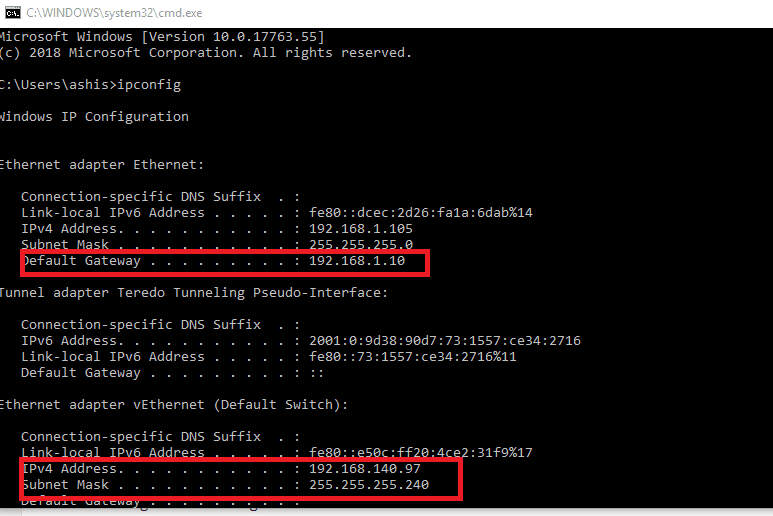
완료되면 ipconfig 명령을 실행하고 IP 주소, Gateway , DNS 1 및 DNS 2 를 기록해 둡니다 .
2] 모바일 장치에서 Wi -Fi 설정 (Wi-Fi)변경(Change)
이것은 모든 모바일 장치에서 거의 동일해야 합니다. OEM(OEMs) 은 스킨 및 사용자 지정을 구축하기 때문에 설정에 도달하기 위해 약간의 조정을 해야 할 수 있습니다.
- 휴대전화에서 설정(Settings) 을 열고 Wi-Fi 를 클릭합니다 .
- 랩톱에서 생성 한 핫스팟 네트워크(hotspot network) 를 클릭합니다 .
- 암호(password) 를 입력하고 고급 (Advanced) 옵션(options) 을 클릭합니다 .
- IP 설정(IP settings) 을 클릭 합니다. DHCP 대신 정적(Static) 옵션을 선택 합니다.
- 고정 옵션 에서 랩톱 의 IP 주소, 게이트웨이, DNS 1 (IP address, Gateway, DNS 1 ) 및 DNS 2 를 입력해야 합니다 .
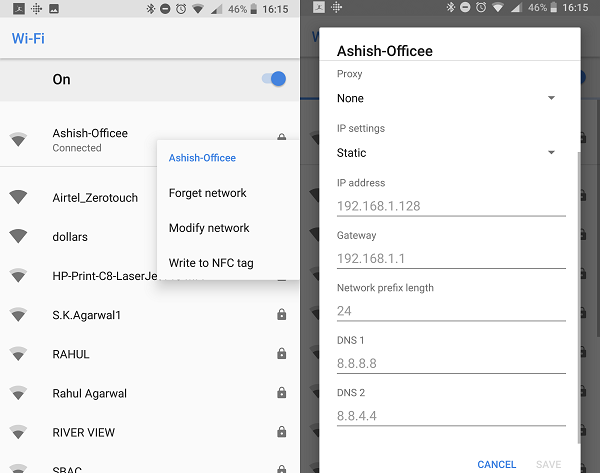
해당 핫스팟(Hotspot) 에 이미 연결되어 있는 경우 WiFi 네트워크를 길게 누르고 네트워크 수정을 선택합니다. (select Modify Network.)그런 다음 위의 동일한 단계에 따라 DHCP에서 정적으로 변경할 수 있습니다.(change from DHCP to static.)
그러면 장치가 Windows 10 모바일 핫스팟에 연결할 수 있습니다. 여기서 우리가 한 것은 고정 IP 주소와 DNS 를 모바일 장치 또는 모든 장치에 부여한 것이므로 장치를 빠르게 찾고 핫스팟에 빠르게 연결할 수 있었습니다. 이전에는 IP 주소가 변경되면 연결에 실패했습니다.
이 게시물은 모바일 핫스팟이(Mobile hotspot is not working) Windows 10에서 작동하지 않는 경우에 도움이 될 것 입니다.(This post will help you if your Mobile hotspot is not working in Windows 10.)
Related posts
Windows 10에 Wi-Fi Network Adapter Report 만드는 방법
Windows 10에서 WiFi 신호 강도를 측정하는 방법
Windows 10에서 WiFi History or WLAN Report을 생성하는 방법
Windows 10에서 새로운 Wi-Fi Network Profile를 추가하는 방법
WiFi 연결되어 있지만 Windows 10에서 인터넷 액세스가 없습니다
Fix Cast Device Windows 10에서 작동하지 않습니다
Windows 10의 인 에이블먼트 패키지는 무엇입니까?
WiFi password Windows 10에서 Q Qwerty 키보드에서 작동하지 않음
Device Driver Error의 Thread Stuck Windows 10 [해결]
Windows 10에서 장치 드라이버를 자동으로 업데이트하는 방법
Backup and Restore WiFi 또는 Wireless Network Profiles Windows 10
Windows 10에서 장치 관리자를 여는 10가지 방법
Windows 10에서 WPS를 사용하여 Wi-Fi 네트워크에 연결하는 방법
Windows 10에서 부팅 가능한 장치 없음 오류를 수정하는 방법
Windows 10에서 Bluetooth 장치를 연결하는 방법
Windows 10의 Device Census (deviceCensus.exe) 파일은 무엇입니까?
Hide Toolbars option Windows 10에서 Taskbar Context Menu에서
Windows 10에서 장치 드라이버 BSOD에 멈춘 스레드를 수정하는 방법
Windows 10에서 Apple 모바일 장치 지원을 설치하는 방법
Fix Device Migrated Error Windows 10
